Πώς να επαναφέρετε τις εργοστασιακές ρυθμίσεις του iPhone X
Miscellanea / / April 03, 2023

Σε αυτήν την ανάρτηση θα συζητήσουμε πώς να επαναφέρετε εργοστασιακά το iPhone X, πώς να επαναφέρετε εργοστασιακά το iPhone x χωρίς Κωδικός πρόσβασης Apple ID ή χωρίς iTunes και πολλά άλλα, επομένως διαβάστε προσεκτικά αυτήν την ανάρτηση εάν θέλετε να μάθετε πώς να το κάνετε το.

Πίνακας περιεχομένων
- Πώς να επαναφέρετε τις εργοστασιακές ρυθμίσεις του iPhone X
- Πώς να επαναφέρετε τις εργοστασιακές ρυθμίσεις του iPhone X χωρίς τον κωδικό πρόσβασης Apple ID
- Πώς να επαναφέρετε τις εργοστασιακές ρυθμίσεις του iPhone X με κουμπιά
- Πώς να επαναφέρετε τις εργοστασιακές ρυθμίσεις του iPhone X χωρίς iTunes
Πώς να επαναφέρετε τις εργοστασιακές ρυθμίσεις του iPhone X
Πριν πραγματοποιήσετε επαναφορά εργοστασιακών ρυθμίσεων στη συσκευή σας, σημειώστε ότι πρόκειται για ακραίο μέτρο και ότι θα αφαιρούσε όλα τα δεδομένα και τις πληροφορίες από το iPhone σας. Μετά την επαναφορά εργοστασιακών ρυθμίσεων, θα πρέπει να ξεκινήσετε εντελώς από την αρχή. Ακολουθήστε τα βήματα που δίνονται παρακάτω.
1. Αρχικά, μεταβείτε στο Ρυθμίσεις εφαρμογή στη συσκευή σας.

2. Στο εξής, πηγαίνετε στο Γενικός επιλογή και πατήστε Μεταφορά ή επαναφορά iPhone επιλογή.
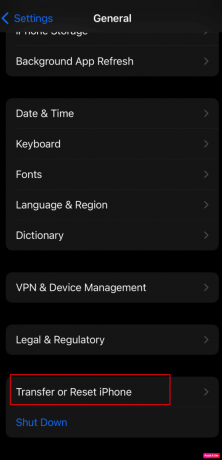
3. Μετά από αυτό, πατήστε Διαγραφή όλου του περιεχομένου και των ρυθμίσεων.

Διαβάστε επίσης:Πώς να κάνετε αναγκαστική επανεκκίνηση του iPhone X
Πώς να επαναφέρετε τις εργοστασιακές ρυθμίσεις του iPhone X χωρίς τον κωδικό πρόσβασης Apple ID
Μπορείτε να επαναφέρετε τη συσκευή σας χωρίς κωδικό πρόσβασης Apple ID όπως φαίνεται παρακάτω.
1. Πρώτα πρέπει απενεργοποίηση το iPhone σας, για να το κάνετε αυτό ακολουθήστε τα παρακάτω βήματα.
- Σε iPhone χωρίς κουμπί Home: Πρέπει να πατήσετε παρατεταμένα το αύξηση ή μείωση της έντασης κουμπί και το πλευρά κουμπί μέχρι την ώρα σύρετε για να απενεργοποιήσετε εμφανίζεται στην οθόνη. Στη συνέχεια, πρέπει να σύρετε το ρυθμιστικό απενεργοποίησης για να απενεργοποιήσετε τη συσκευή σας.
- Σε iPhone με κουμπί αρχικής οθόνης: Πρέπει να πατήσετε παρατεταμένα το πλάι/πάνω κουμπί και μετά σύρετε το απενεργοποίηση ρυθμιστικό για να απενεργοποιήσετε τη συσκευή σας.

2. Δεύτερον, χρησιμοποιήστε το σωστό κουμπί σύμφωνα με το μοντέλο του iPhone σας για να θέσετε τη συσκευή σας σε λειτουργία ανάκτησης.
- Για iPhone 8 και όλα τα τελευταία μοντέλα: Χρησιμοποιήστε το πλαϊνό κουμπί.
- Για iPhone 7: Χρησιμοποιήστε το κουμπί μείωσης της έντασης.
Στη συνέχεια, πρέπει να πατήσετε σφιχτά και να κρατήσετε πατημένο το δεξί κουμπί και στη συνέχεια να συνδέσετε αμέσως το iPhone σας στον υπολογιστή. Δεν χρειάζεται να αφήσετε το κουμπί μέχρι να εμφανιστεί η οθόνη Recovery Mode στο iPhone σας.
3. Στη συνέχεια, ανοίξτε το Ευρίσκων εφαρμογή στο Mac ή στο iTunes εφαρμογή στον υπολογιστή σας με Windows. Στην αριστερή πλαϊνή γραμμή του iTunes/Finder, θα μπορείτε να βρείτε το εικονίδιο του iPhone σας. Στη συνέχεια, χρησιμοποιήστε την Επαναφορά iPhone για να επαναφέρετε εργοστασιακά το iPhone σας χωρίς κωδικό πρόσβασης Apple ID.

4. Μετά από αυτό, πατήστε Επαναφορά και ενημέρωση εάν το iPhone σας δεν εκτελεί το πιο πρόσφατο λογισμικό iOS. Στη συνέχεια, πρέπει να τηρήσετε τις οδηγίες που δίνονται στην οθόνη για να ολοκληρώσετε τη διαδικασία. Αφού ολοκληρωθεί η επαναφορά του iPhone, αποσυνδέστε το iPhone από τον υπολογιστή και, στη συνέχεια, ρυθμίστε και χρησιμοποιήστε τη συσκευή σας ως νέα.
Διαβάστε επίσης:Πώς να κάνετε επανεκκίνηση του iPhone X
Πώς να επαναφέρετε τις εργοστασιακές ρυθμίσεις του iPhone X με κουμπιά
Ακολουθήστε τα παρακάτω βήματα για να επαναφέρετε εργοστασιακά το iPhone X με κουμπιά.
1. Πρώτα, πατήστε και αφήστε το ένταση πάνω κουμπί γρήγορα.
2. Στη συνέχεια, πατήστε το χαμήλωσε το κουμπί και αφήστε το γρήγορα.
3. Μετά από αυτό, πατήστε και κρατήστε πατημένο το πλευρά κουμπί.

4. Τέλος, μόλις εμφανιστεί το λογότυπο της Apple στην οθόνη, αφήστε το πλευρά κουμπί.
Αφού το κάνετε αυτό, μπορείτε στη συνέχεια να επιχειρήσετε να επαναφέρετε τις εργοστασιακές ρυθμίσεις της συσκευής σας. Για επαναφορά εργοστασιακών ρυθμίσεων, ακολουθήστε τα παρακάτω βήματα.
1. Αρχικά, μεταβείτε στο Ρυθμίσεις εφαρμογή στη συσκευή σας.

2. Στο εξής, πηγαίνετε στο Γενικός επιλογή και πατήστε Μεταφορά ή επαναφορά iPhone επιλογή.
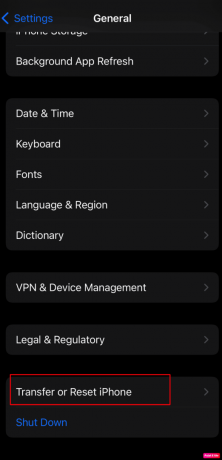
3. Μετά από αυτό, πατήστε Διαγραφή όλου του περιεχομένου και των ρυθμίσεων.

Διαβάστε επίσης:Πώς να κάνετε Ping σε ένα iPhone
Πώς να επαναφέρετε τις εργοστασιακές ρυθμίσεις του iPhone X χωρίς iTunes
Θέλετε να μάθετε πώς να επαναφέρετε τις εργοστασιακές ρυθμίσεις του iPhone x χωρίς iTunes, ακολουθήστε τα βήματα που δίνονται παρακάτω.
Μέθοδος 1: Επαναφορά εργοστασιακών ρυθμίσεων χωρίς το iTunes χρησιμοποιώντας τις Ρυθμίσεις
1. Αρχικά, μεταβείτε στο Ρυθμίσεις εφαρμογή στη συσκευή σας.

2. Στο εξής, πηγαίνετε στο Γενικός επιλογή και πατήστε Μεταφορά ή επαναφορά iPhone επιλογή.
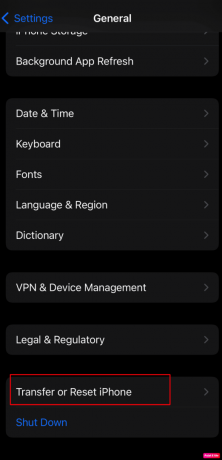
3. Μετά από αυτό, πατήστε Διαγραφή όλου του περιεχομένου και των ρυθμίσεων.

Διαβάστε επίσης:Πώς να δείτε μπλοκαρισμένα μηνύματα στο iPhone
Μέθοδος 2: Επαναφορά εργοστασιακών ρυθμίσεων χωρίς iTunes χρησιμοποιώντας το Find My iPhone
1. Αρχικά, στον υπολογιστή σας πρέπει να ανοίξετε το icloud.com.

2. Στη συνέχεια, συνδεθείτε χρησιμοποιώντας το δικό σας Apple ID και Κωδικός πρόσβασης.
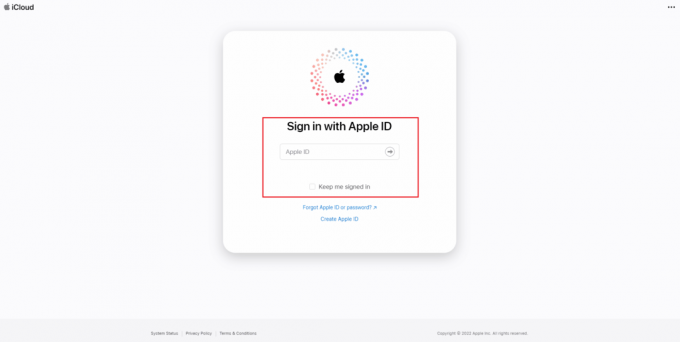
3. Μετά από αυτό, επιλέξτε Βρείτε το iPhone μου επιλογή.
4. Κατά συνέπεια, πατήστε στο μενού της συσκευής στην επάνω γωνία του παραθύρου του προγράμματος περιήγησης.
5. Στη συνέχεια, επιλέξτε το iPhone που θέλετε να διαγράψετε.
6. Τέλος, πατήστε Διαγραφή iPhone εικόνισμα.
Συνιστάται:
- Πώς να απενεργοποιήσετε το Shader Pre Caching στο Steam
- Πώς να αφαιρέσετε το Popsocket χωρίς να σπάσει τίποτα
- Πώς να αλλάξετε το αναγνωριστικό καλούντος στο iPhone
- Τι είναι το Little Moon Next to Text στο iPhone;
Ελπίζω να βρήκατε αυτό το άρθρο χρήσιμο όπως έχουμε συζητήσει πώς να επαναφέρετε εργοστασιακά το iPhone X χωρίς iTunes και πολλά άλλα. Μπορείτε να επισκέπτεστε τη σελίδα μας τακτικά για ενημερώσεις. Εάν έχετε οποιεσδήποτε απορίες ή προτάσεις, σχολιάστε παρακάτω.

![Επιδιόρθωση χαμηλής μνήμης στον υπολογιστή σας Προειδοποίηση [ΕΠΙΛΥΘΗΚΕ]](/f/0600ea61e89a70505499530fd96469a6.png?width=288&height=384)

